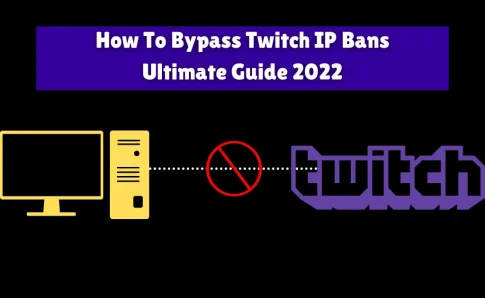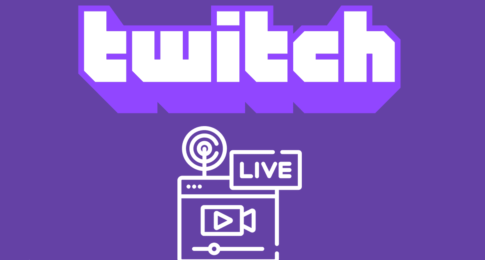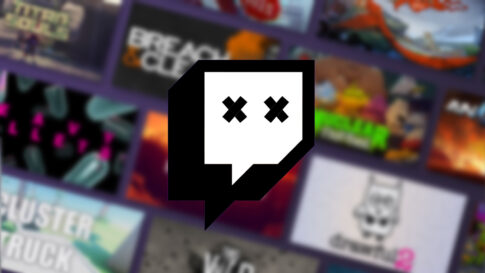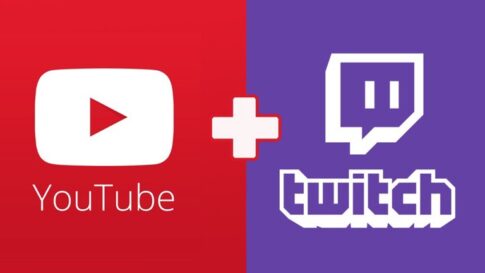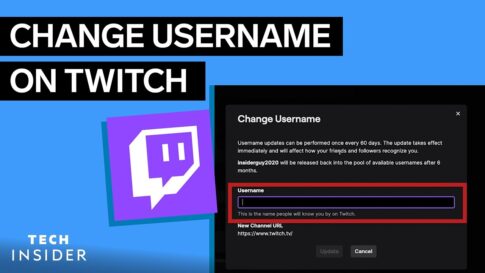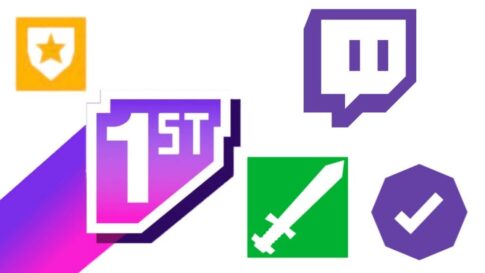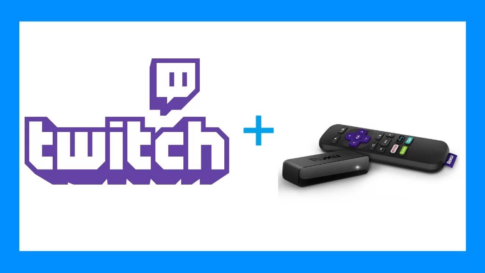キャッチーなストリームタイトルは、あなたのTwitchストリームに新しい視聴者を引き寄せる簡単な方法です。コンテンツを真正面から説明するような名前は、チャンネルを閲覧している人の注意を引く可能性が高いです。
ストリームタイトルを更新する3つの方法と、キャッチーなタイトルを考えるためのヒントについては、こちらをお読みください。
この記事で解決する疑問
・Twitchの配信タイトルを変更する方法
・ModとしてTwitchのストリームタイトルを変更する方法
・キャッチーなTwitchタイトルのためのヒント
今回は【Twitchのゲーム実況ライブ中に「アラートボックス」フォローやサブスク・コメントなどの通知を追加する方法】を紹介していきます。
ページコンテンツ
Twitchの配信タイトルを変更する方法
クリエイターダッシュボードで、ストリームタイトルとプレイ中のゲームを変更することができます。以下では、デスクトップとモバイルの両方で、これらの設定がどこにあるかを説明します。
【デスクトップ版】
- Twitchを開き、アカウントにサインインします。
- 右上のアバターをクリックし、[Creator Dashboard]を選択します。
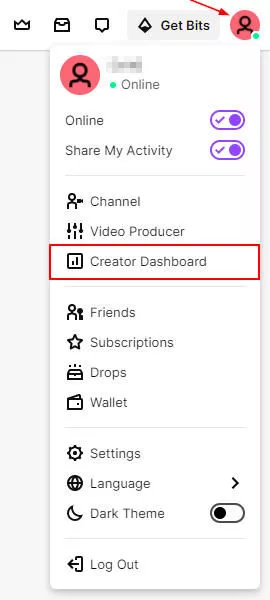
- 左側のメニューから、「Stream Manager」をクリックします。
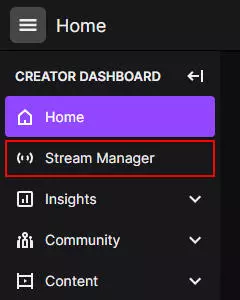
- 右端の「Quick Actions」で、「Edit Stream Info」タイルをクリックします。
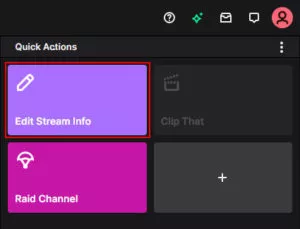
- Twitchストリームのタイトルを変更するには、[Title]フィールドに新しいタイトルを入力
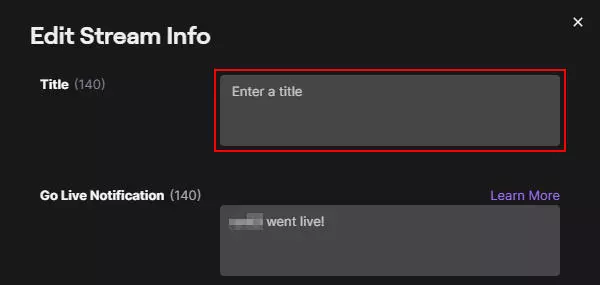
- Twitchでプレイしているゲームを変更するには、Categoryフィールドでゲームを検索し、選択
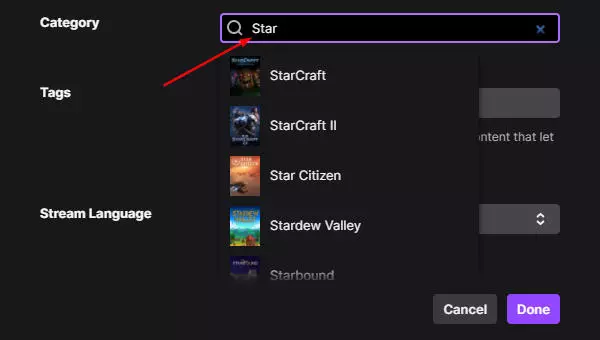
- Done]ボタンをクリックします。
【モバイル版】
- Twitchモバイルアプリを開き、アカウントにサインインします。
- 左上にある自分のアバターをタップし、[Stream Manager]を選択します。
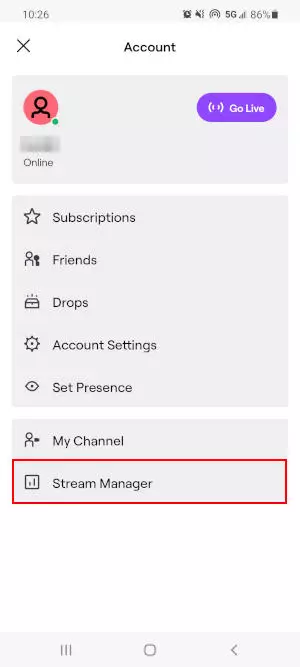
- 右上の鉛筆のアイコンをタップします。
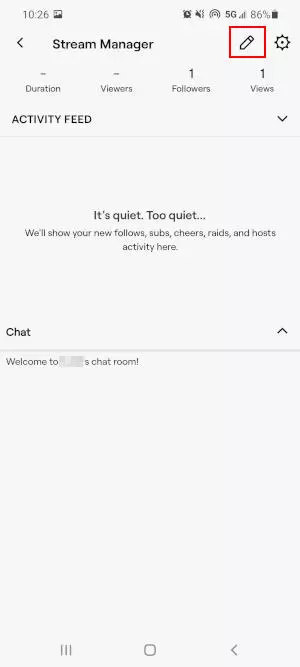
- Twitchストリームのタイトルを変更するには、「タイトル」フィールドに新しいタイトルを入力します。
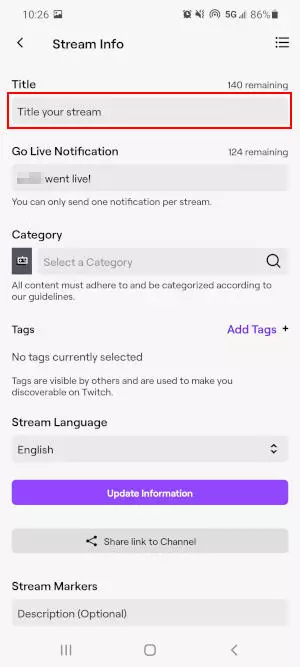
- Twitchでプレイしているゲームを変更するには、Categoryフィールドをタップして、ストリーミングしているゲームを検索してください。
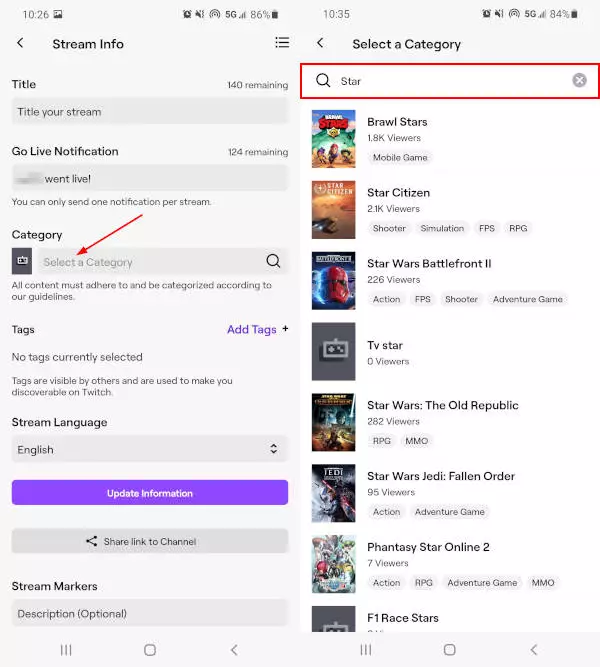
- 下部の「情報を更新」ボタンをタップします
PCでModとしてTwitchのストリームタイトルを変更する方法
Modとして、Twitchアプリ、Nightbot、またはStreamlabsを使って、Twitchのストリームタイトルを変更することができます。
PCを使用して、以下の手順でTwitchのタイトルを変更します。
【設定の手順】
- Twitchアカウントにサインインします。
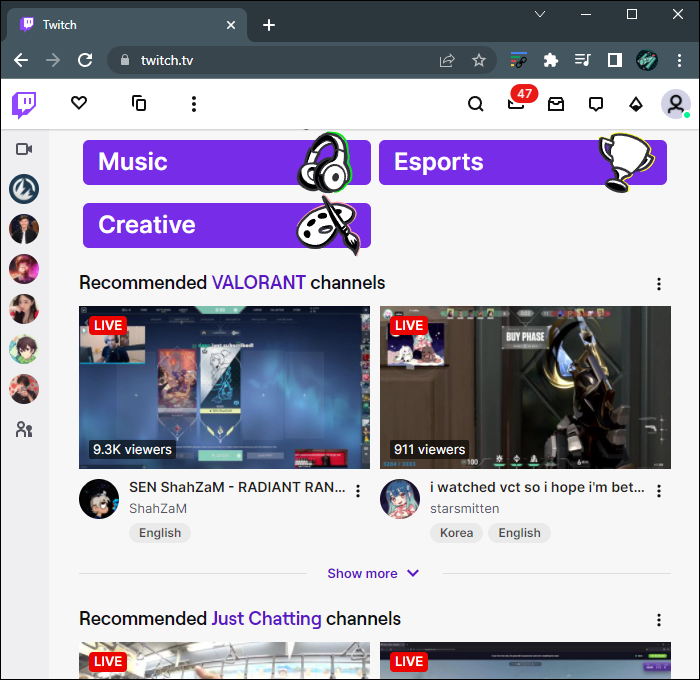
- チャットの左端にあるストリームページから「ModView」の剣のアイコンを選択します。
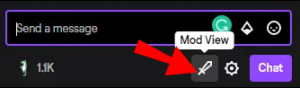
- 次の画面で、ゲームタイトルの横にある鉛筆アイコンをクリックして、[ストリーム情報の編集]にアクセスします。ブロードキャストオプションボックスが表示されます。
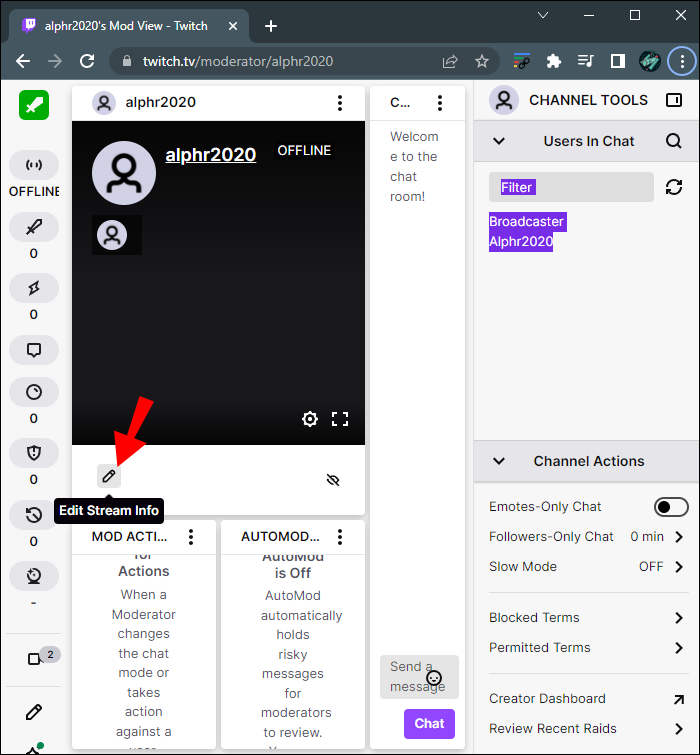
- 新しいストリームタイトルを入力し、[完了]をクリックします。変更は自動的に保存されます。
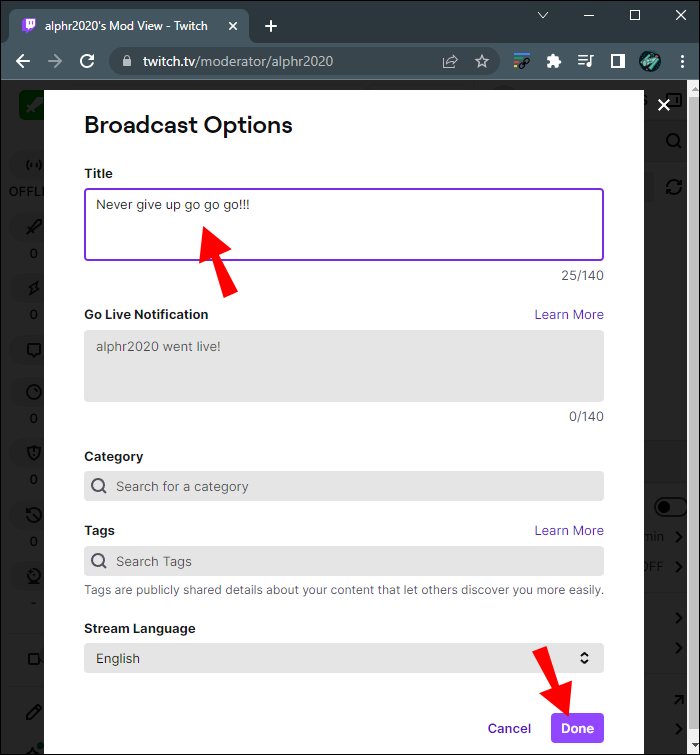
Nightbotチャットコマンドを使用してストリームタイトルを変更するには、次の手順に従います。まず、チャンネルにナイトボットを追加する必要があります。
その方法の手順については、以下のFAQセクションを確認してください
【設定の手順】
- Twitchチャットを起動します。
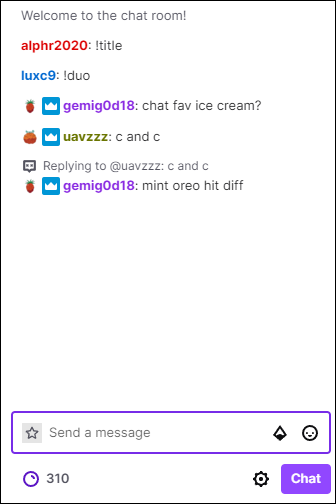
- チャットセクションで、次のコマンドを入力します。
!title
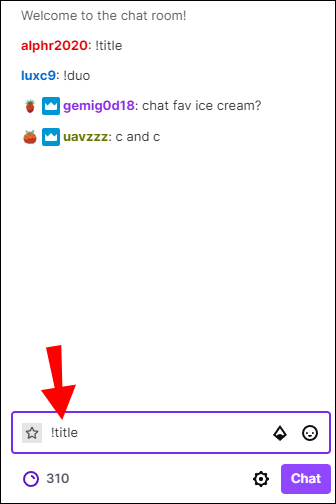
- 「!title」の後にスペースを入力し、新しいタイトルを入力します。例:「!titleMyNewTitle」。
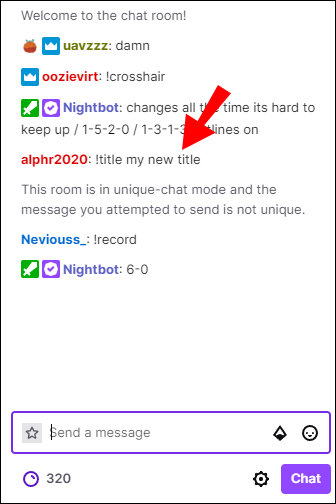
- 完了したら、[OK]をクリックすると、ボットがストリームのタイトルを更新します。
TwitchのストリームタイトルをiPhoneのModとして変更する方法
モバイルアプリを使用して、”Stream Manager “からストリームの名前を変更することができます。以下の手順で行ってください。
【設定の手順】
- モバイルアプリからTwitchアカウントにサインインします。
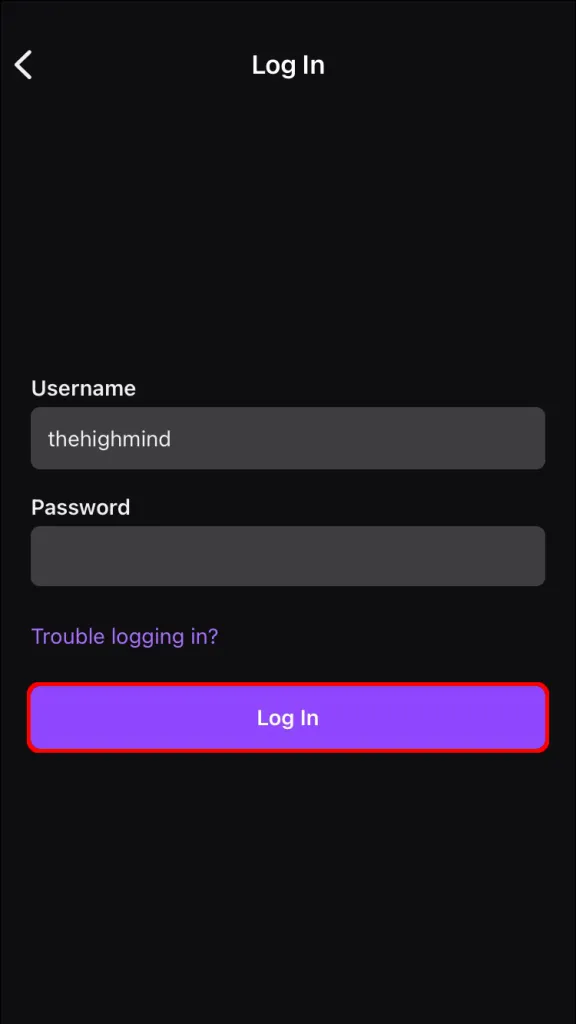
- アバターをタップして、「ストリームマネージャー」を選択します。
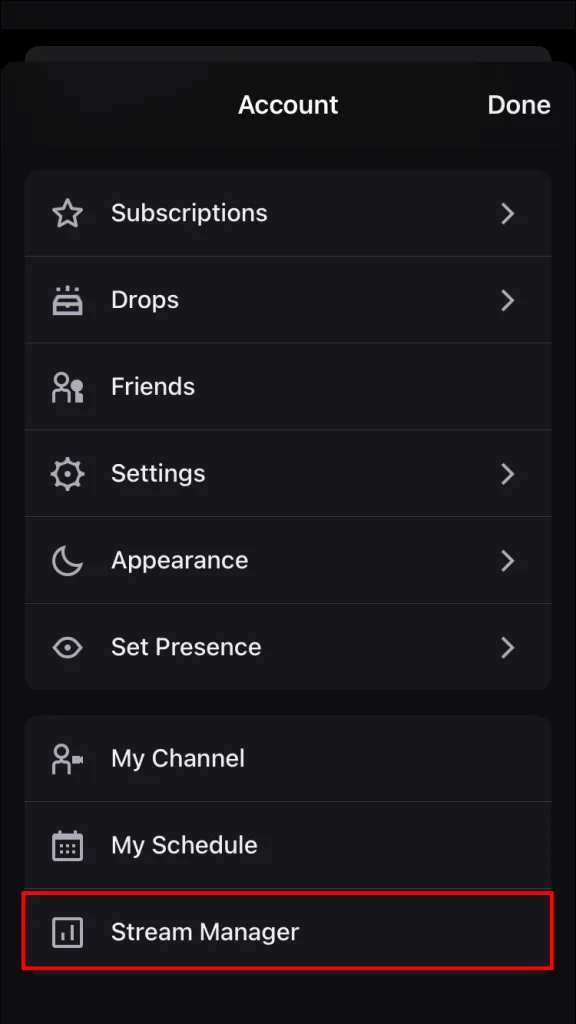
- 右上隅にある鉛筆アイコンを押します。
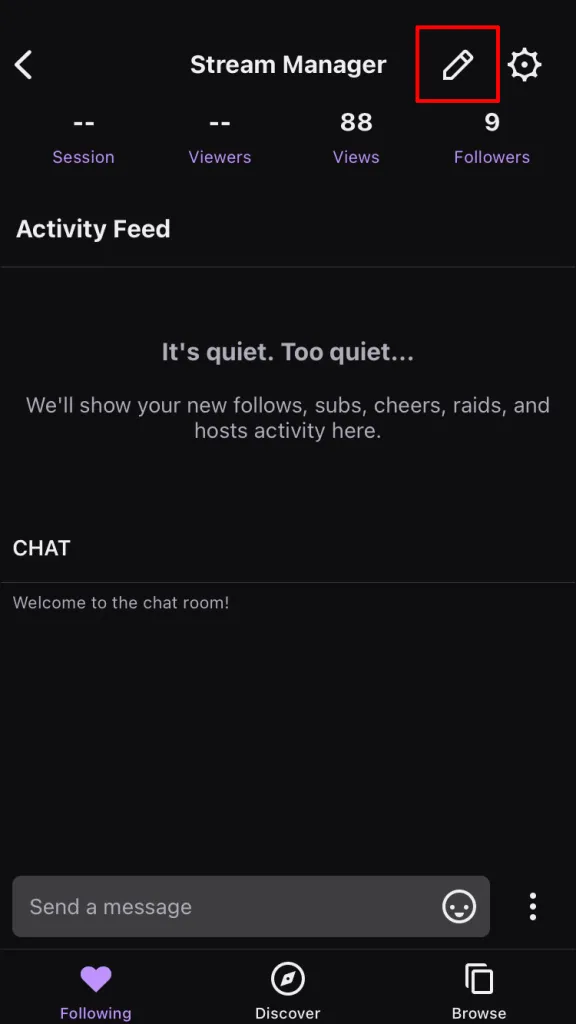
- 「タイトル」フィールドに、新しいストリームタイトルを入力します。
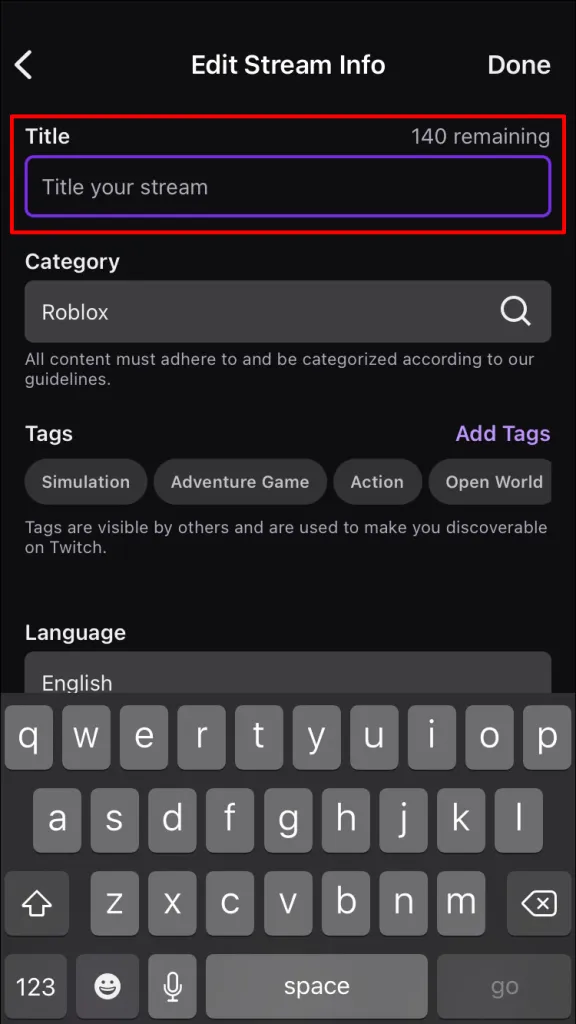
- 更新を保存するには、右上隅にある[完了]をタップします。
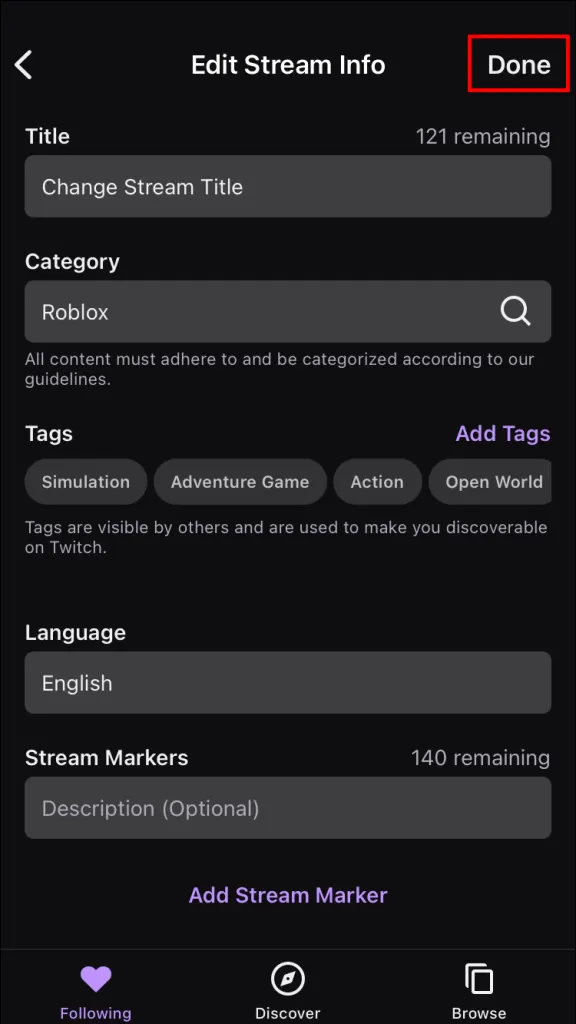
TwitchのストリームタイトルをAndroidのModとして変更する方法
ストリームタイトルの変更は、モバイルアプリでも行うことができます。iPhoneでもAndroidでも手順は同じです。ここでは、Android端末を使ったストリームタイトルの更新方法について説明します。
【設定の手順】
- Twitchアカウントにアクセスします。
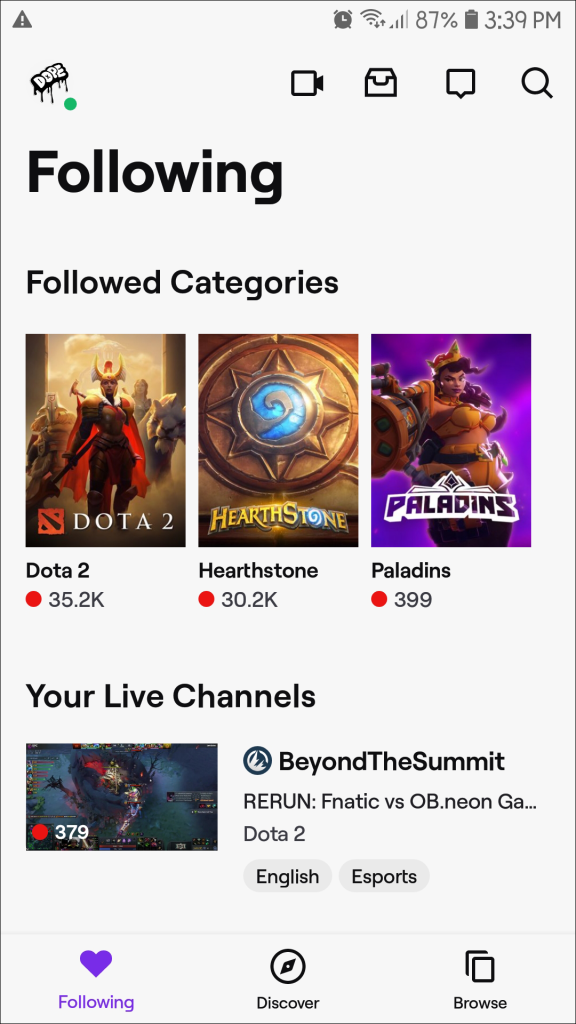
- アバターを押して、「ストリームマネージャー」を選択します。
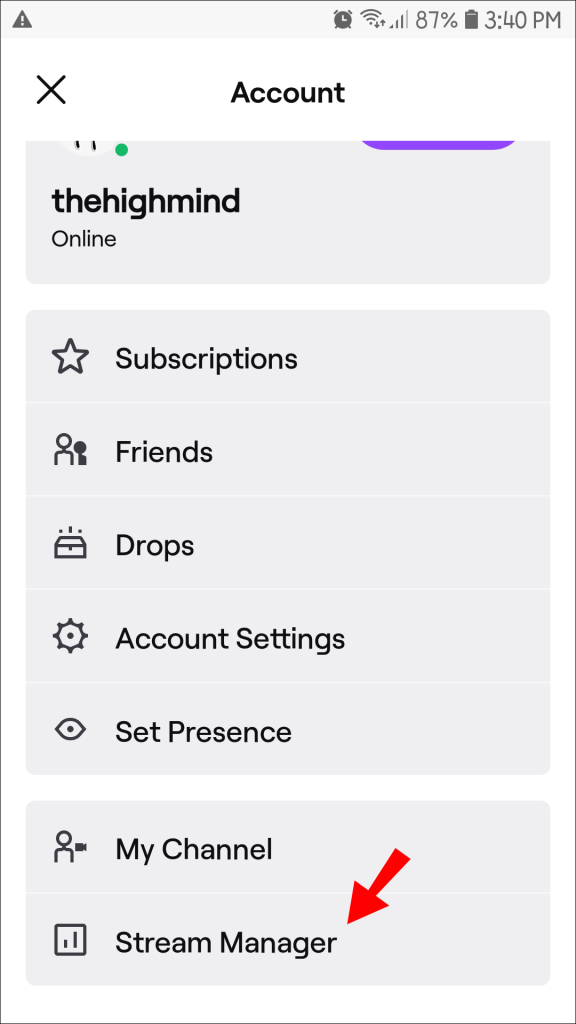
- 右上の鉛筆アイコンをタップします。
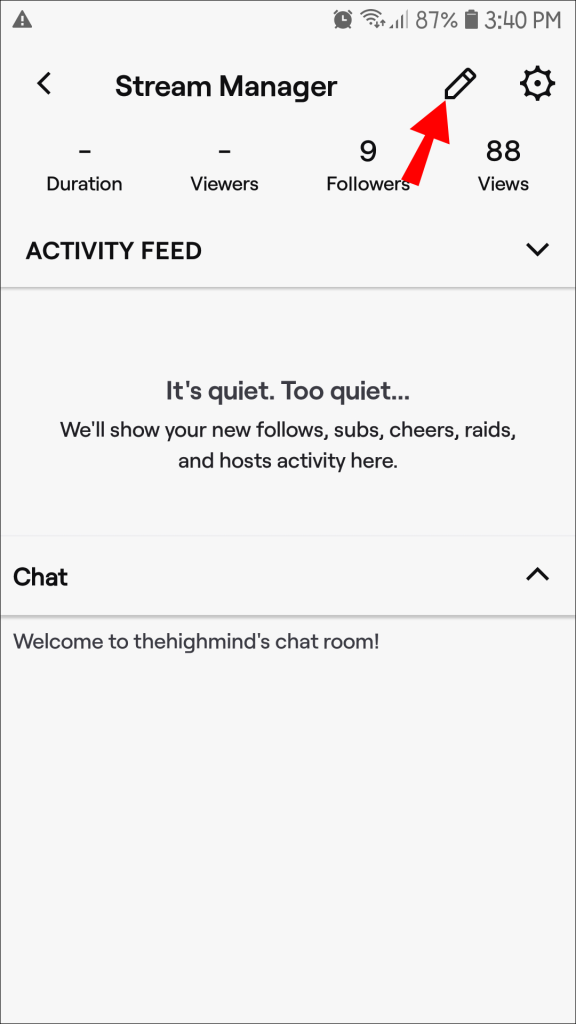
- 「タイトル」フィールドに、ストリームのタイトルを入力します。
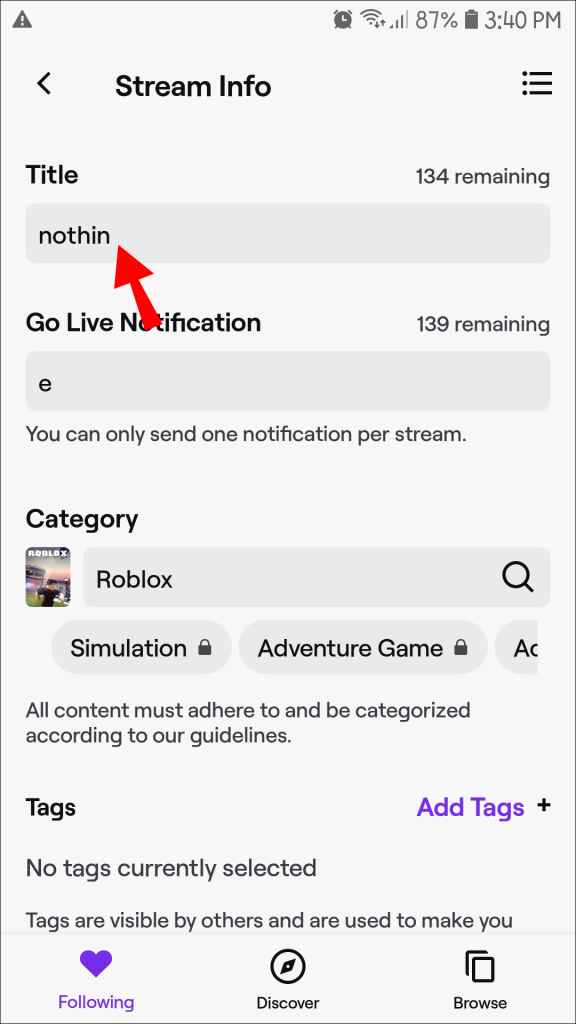
- 次に、下部にある[情報の更新]ボタンをタップして、新しいタイトルを保存します。
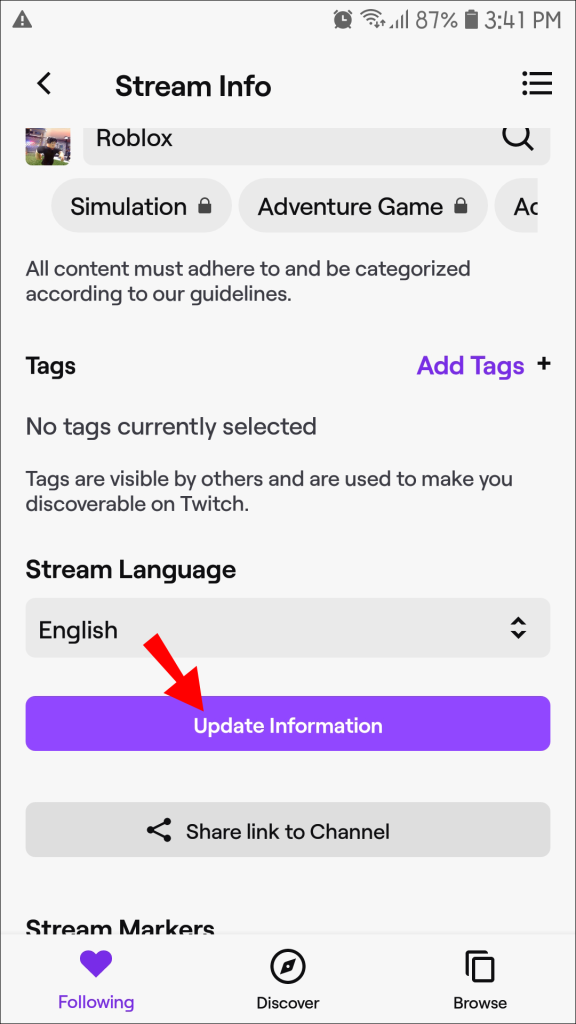
Streamlabsを使用してストリームタイトルを変更する方法
現在、ストリームのタイトルを変更できるのはTwitchだけではありません。Streamlabsを使用してストリーミングする場合は、ソフトウェア内からストリームタイトルを変更できます。これを行う方法は次のとおりです。
【設定の手順】
- Streamlabsソフトウェアを開きます
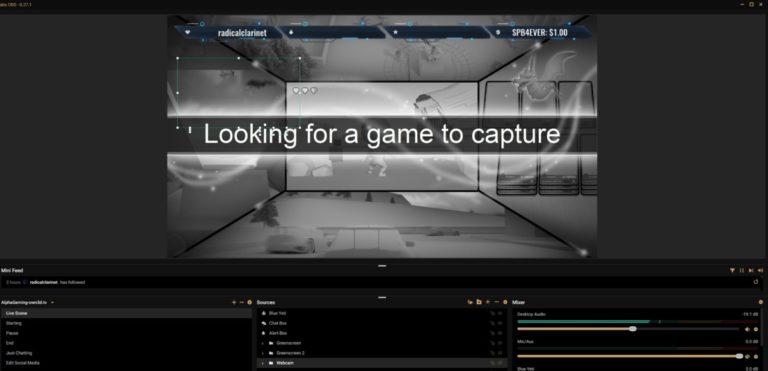
- チャットボックスが表示されるようにチャットをポップアウトします
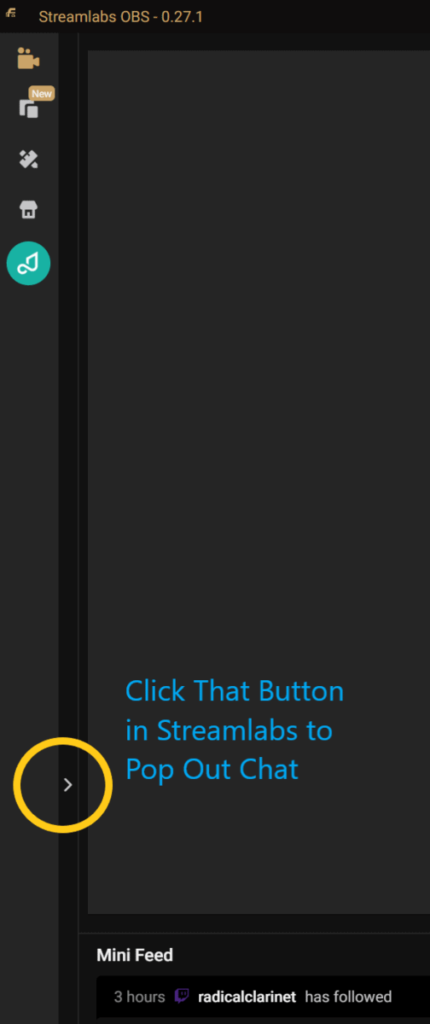
- 次に、チャットボックスのすぐ上にある左上隅の鉛筆をクリックします。
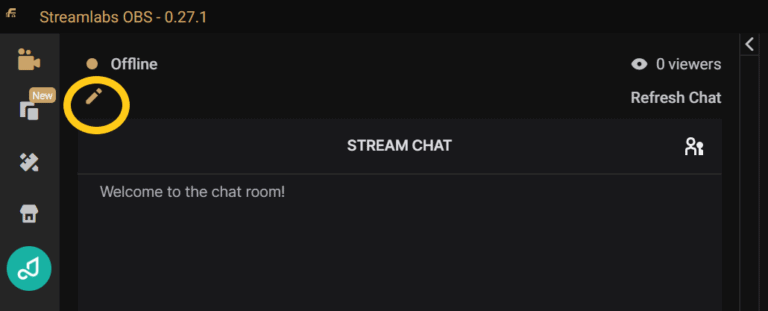
- ストリーミング情報を更新できるポップアップウィンドウが表示されます
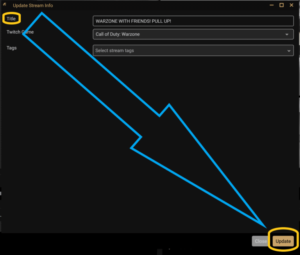
- 「タイトル」というタイトルのセクションに移動し、ストリームに必要なタイトルを入力します
- タイトルを入力したら、ポップアップウィンドウの右下隅にある[更新]ボタンをクリックすると、ストリームのタイトルが更新されて保存されます。
キャッチーなTwitchタイトルのためのヒント
新しいTwitchのタイトルを考える際に最も重要なポイントは、「関連性があるか」「魅力的か」の2点です。
ヒント①タイトルはわかりやすく・簡潔に!
タイトルは、あなたがストリーミングするコンテンツの種類を人々に知らせる必要があります。
タイトルからコンテンツに興味を持ったTwitchユーザーをキャッチし、チェックするように説得する必要があります。例えば、人気のあるゲームで印象的なスコアを持っている場合、ゲーム名とスコアをストリームのタイトルにすることができます。
この種のタイトルはユニークなだけでなく、かなり分かりやすいものです。
あるいは、ストリームで何かワイルドなことをするかもしれません。それをストリーム・タイトルにすることで人々に知らせ、その種のコンテンツに興味を持つ人々を引きつけることができます。
ヒント②タイトルは関連性のあるものにする
関連性のある意味のあるタイトルをつけるようにしましょう。
人気のあるストリーマーは、一言のタイトルを使っても大丈夫です。この方法は、特にあなたが始めたばかりであれば、あなたのために動作しません。人気ストリーマーになるには、最終的にプロになるための小さな勝利をすべて手に入れる必要があります。あるいは、少なくとも、より多くの人々があなたのストリームを見るためにクリックスルーするようになります。
ストリームのタイトルは、関連性があり、キャッチーであることを確認してください。視聴者を引き付けたら、ストリームを楽しませ、できるだけ自然にタイトルに関連したものにしましょう。
まとめ
エキサイティングでわかりやすく、関連性の高いストリームタイトルで、コンテンツに興味を持つ視聴者をより引きつけることができます。視聴者がストリームをクリックするよう促すには、タイトルでコンテンツが何であるかをキャッチーに知らせる必要があります。
Twitchはストリームタイトルがいかに重要かを知っているので、様々な方法でタイトルを変更することができます。Twitchアプリ、Streamlabs、またはNightbotで変更することができます。
どのような種類のコンテンツを最も楽しんでストリーミングしていますか?視聴者を楽しませるためにどのような方法をとっていますか?あなたのTwitchストリーミングの経験について、以下のコメント欄で教えてください。